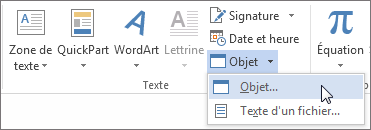Vous pouvez insérer un fichier PDF dans un document Word 2010 en tant qu’objet que vous pouvez ouvrir et afficher. Vous pourrez le redimensionner, mais vous ne pourrez pas le modifier.
Cliquez sur Insertion > Objet.
Dans la boîte de dialogue Objet, cliquez sur Créer à partir du fichier puis sur Parcourir.
Accédez au fichier PDF que vous voulez insérer, puis cliquez sur Insertion.
Dans la boîte de dialogue Objet, activez Afficher sous forme d’icône si vous voulez uniquement afficher l’icône PDF dans votre document. Laissez cette option désactivée pour afficher la première page du PDF.
Cliquez sur OK.
Double-cliquez sur l’objet PDF dans votre document pour l’ouvrir et l’afficher dans votre lecteur PDF par défaut.
Comment résoudre l’erreur « AcroExch » ou « package » lors de l’insertion d’un PDF sous Office 2010
Logiciels impactés : Office 2010 et Acrobat Reader version X.
Lorsque vous souhaitez insérer un document Acrobat (PDF) sous Office 2010 et que le message d’erreur suivant « le programme servant à créer cet objet est package » ou « Le programme servant à créer cet objet est AcroExch.Ce programme n’est pas installé sur votre ordinateur ou il ne répond pas », vous avez une manipulation toute simple à suivre pour régler ce problème :
- Ouvrez Adobe Reader X.
- Cliquez sur Edition puis Préférences et sélectionnez dans la Catégories l’option « Générales ».
- Dans ce menu décochez « Activer le mode protégé au démarrage ».
- Cloturez l’application Acrobat Reader.
- Désormais vous pouvez insérer des documents PDF sous Office 2010.